|
Schüler hinzufügen, ändern oder löschen |
|
Schüler hinzufügen, ändern oder löschen |
Schüler verwalten
Ergeben sich während eines Schuljahres Änderungen in der Zusammensetzung Ihrer Klasse, beispielsweise weil ein Schüler die Klasse verlässt oder ein neuer Schüler hinzukommt, so wählen Sie zunächst die betreffende Klasse über die Symbolleiste aus und benutzen Sie dann aus dem Menü "Schüler" die Funktion "Schüler verwalten". |
|
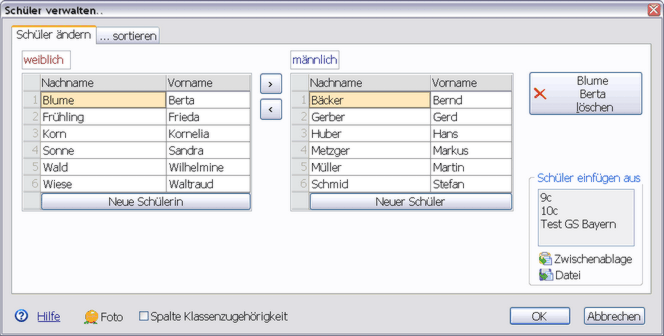
Neuen Schüler hinzufügen
Einen neuen Schüler fügen Sie der Klasse über die Schaltfläche "Neue Schülerin" bzw. "Neuer Schüler" hinzu. Geben Sie anschließend wie gewohnt den Nachnamen und den Vornamen der neuen Schülerin bzw. des neuen Schülers ein. Sie können pro Klasse bis zu 50 Schüler eingeben. Für die Nachnamen stehen Ihnen bis zu 45 und bei den Vornamen bis zu 30 Zeichen zur Verfügung.
Schüler aus einer bestehenden Klasse einfügen
Die NotenBox bietet Ihnen auch die Möglichkeit, Schüler von einer bereits vorhandenen Klasse zu übernehmen. Wählen Sie dazu im Feld "Schüler einfügen aus" die Klasse aus, von der Sie die Schüler übernehmen möchten.
|
|
Im folgenden Dialogfenster wählen Sie nun die Schülernamen aus, die Sie in die Klasse übernehmen möchten. Bestätigen Sie anschließend durch einen Klick auf die Schaltfläche "Einfügen". Wichtiger Hinweis: Bei der Übernahme von Schülern aus bereits bestehenden Klassen werden die Schülernamen sowie gegebenenfalls weitere hinterlegte Schülerdaten übernommen, nicht jedoch bereits eingegebene Noten.
Weitere Informationen: |
|
Entfernen Sie einen Schüler aus der Klasse über die Schaltfläche "löschen" rechts oben.
ACHTUNG: Beim Löschen eines Schülers werden auch alle bereits eingegebenen Noten endgültig gelöscht. Bestätigen Sie die Sicherheitsabfrage nur dann mit "Ja", wenn Sie sich sicher sind, dass Sie die Noten des betreffenden Schülers wirklich nicht mehr benötigen. |
|
Praxistipp:
Möchten Sie einen Schüler, der während des Schuljahres die Klasse verlässt, nicht sofort löschen, um die bisher eingetragenen Noten zu behalten, so können Sie den Schüler über die Funktion "Schüler-Teilnahme in den Fächern .." einfach ausblenden. Die bis dahin bereits eingetragenen Noten bleiben dabei erhalten.
Schülerfotos anzeigen
Mit der Schaltfläche "Foto" am unteren Bildschirmrand können Sie die Anzeige von hinterlegten Schülerfotos in der ersten Spalte der Schülerliste ein- bzw. ausschalten.
|
|
Klassenzugehörigkeit
Aktivieren Sie die Option "Spalte Klassenzugehörigkeit", um eine zusätzliche Spalte in der Liste der Schüler einzublenden, in der Sie unterschiedliche Klassenzugehörigkeiten der Schüler eintragen können. Verwenden Sie diese Funktion beispielsweise für Sport- oder Religionsklassen, bei denen die Schüler aus mehreren Klassen stammen.
|
|